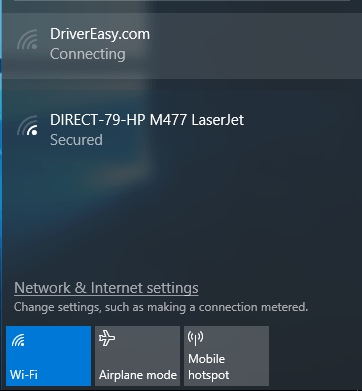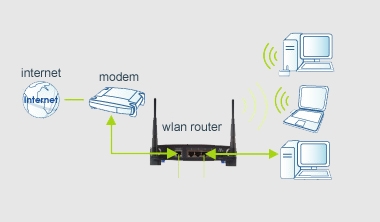Een paar dagen geleden publiceerde ik een recensie over de TP-Link Archer C6, waarin ik vertelde over de technische kenmerken en functionaliteit van deze router. U kunt daar ook foto's bekijken en gebruikersrecensies lezen. Maar aangezien je de pagina met instructies voor het instellen van de Archer C6 al hebt geopend, heb je deze router waarschijnlijk gekocht en wil je hem configureren. Of tijdens het opzetten bent u een aantal problemen tegengekomen, en nu probeert u ze op te lossen.
Dit bericht zal volledig gewijd zijn aan het opzetten van TP-Link Archer C6. Ik zal proberen je zo gedetailleerd mogelijk te laten zien en vertellen hoe je de router correct aansluit, de webinterface (instellingenpagina) opent en de basisparameters instelt. De snelle installatiewizard maakt dit erg gemakkelijk. We hoeven alleen het routerwachtwoord in te stellen, de parameters voor verbinding met internet en de parameters van het Wi-Fi-netwerk in te stellen. In de meeste gevallen zijn deze instellingen voldoende voor een normale routerwerking. Laten we meteen ter zake komen. Als de router al is geconfigureerd, heb je enkele parameters erin gewijzigd en opgeslagen, dan raad ik aan om de instellingen onmiddellijk terug te zetten naar de fabrieksinstellingen. Hiervoor hebben we iets scherps nodig (paperclip, tandenstoker). Schakel Archer C6 in en wacht tot het is geladen. Vervolgens houden we de Reset-knop ingedrukt en houden deze ongeveer 10 seconden ingedrukt. Alle lampjes gaan uit en de router start opnieuw op. De knop kan worden losgelaten.
Laten we meteen ter zake komen. Als de router al is geconfigureerd, heb je enkele parameters erin gewijzigd en opgeslagen, dan raad ik aan om de instellingen onmiddellijk terug te zetten naar de fabrieksinstellingen. Hiervoor hebben we iets scherps nodig (paperclip, tandenstoker). Schakel Archer C6 in en wacht tot het is geladen. Vervolgens houden we de Reset-knop ingedrukt en houden deze ongeveer 10 seconden ingedrukt. Alle lampjes gaan uit en de router start opnieuw op. De knop kan worden losgelaten.
We verbinden het internet (kabel van de provider of modem) met de blauwe WAN-poort van internet (zie foto hieronder). Om te configureren, moet u vanaf een apparaat verbinding maken met de router: pc, laptop, tablet, smartphone.
Twee aansluitmogelijkheden:
Log in op de TP-Link Archer C6 webinterface en snelle installatie
Om de instellingen van de Archer C6-router te openen, moet u een browser op het apparaat (dat is verbonden met deze router) starten en naar het adres gaantplinkwifi.net, of 192.168.0.1... U kunt hierover meer lezen in het artikel tplinkwifi.net - de routerinstellingen invoeren of hoe u de TP-Link-instellingen invoert. Het adres moet in de adresbalk worden ingevoerd en niet in de zoekbalk, anders wordt de zoekmachinepagina geopend in plaats van de routerpagina. Raadpleeg dit artikel als u de routerinstellingen niet kunt openen.
Er zou een pagina moeten verschijnen waar u het routerwachtwoord (beheerderswachtwoord) moet instellen. Dit wachtwoord moet in de toekomst elke keer dat u de instellingen van TP-Link Archer C6 invoert, worden ingevoerd. U moet een wachtwoord verzinnen, dit in het daarvoor bestemde veld invoeren (2 keer) en op de knop "Aan de slag" klikken.

We stellen de tijdzone in.

Vervolgens moet u een internetverbinding instellen. Op Archer C6 kunt u uw land, stad, provider en type internetverbinding selecteren. Probeer het.

Als u uw provider of andere instellingen niet kunt vinden, vink dan het vakje naast aan "Ik heb geen geschikte instelling gevonden"... Het gebruikelijke menu wordt geopend, waar u het type internetverbinding moet selecteren. Heel vaak weten gebruikers niet welk type verbinding hun provider gebruikt. Als u een van hen bent, neem dan contact op met de ondersteuning van de provider of kijk op hun website.
Als u een "Dynamisch IP-adres" heeft, hoeft u geen aanvullende parameters in te voeren (als er geen binding is met het MAC-adres). Als uw internetprovider PPPoE, L2TP, PPTP gebruikt, moet u een gebruikersnaam en wachtwoord opgeven (evenals het serveradres voor L2TP en PPTP) om verbinding te maken met internet. Deze informatie kan worden gespecificeerd in de internetverbindingsovereenkomst.

In het geval van "Dynamic IP", zal de router vragen of het MAC-adres gekloond moet worden. Het hangt al af van uw provider: zij doen de binding of niet.

Vervolgens hebben we een Wi-Fi-netwerkconfiguratie. Het is hier nog gemakkelijker. U moet de netwerknaam (SSID) voor twee netwerken wijzigen (één in de 2,4 GHz-band, de andere in de 5 GHz-band) en het wachtwoord wijzigen. Het is wenselijk om het wachtwoord ergens op te schrijven en niet te vergeten. Klik volgende".

Controleer alle instellingen en klik op "Opslaan".

Het opslagproces begint. Je moet even wachten.
Als u via Wi-Fi verbinding met de router heeft gemaakt, moet u opnieuw verbinding maken, aangezien we de netwerknaam en het wachtwoord hebben gewijzigd.
Daarna zou er een pagina moeten openen waarop u een internetverbindingstest kunt uitvoeren.

Als de router is verbonden met internet, is de routerconfiguratie met succes voltooid. Als er een fout optreedt bij het verbinden met internet, kunt u de instellingen voor het verbinden met de provider wijzigen in het gedeelte "Netwerk" - "Internet" op het tabblad "Aanvullende instellingen" in de webinterface.

De netwerkkaart wordt geopend. Mogelijk moet u naar 192.168.0.1 gaan, of handmatig tplinkwifi.net.

De webinterface biedt de mogelijkheid om extra routerfuncties te configureren. De basisinstellingen bevinden zich in het gedeelte "Basisinstellingen" en geavanceerde instellingen in het gedeelte "Aanvullende instellingen".
Ik zal het niet nog een keer hebben over het instellen van IPTV, Wi-Fi-gastnetwerken, enz., Omdat we afzonderlijke instructies hebben voor het configureren van deze functies op onze website. Je kunt ze vinden via de zoekopdracht op de site of in de categorie TP-Link.
Laat je feedback achter op TP-Link Archer C6 en stel vragen!